Содержание
- 1 Что это такое и зачем нужно
- 2 Плюсы и минусы соединения
- 3 Как узнать, поддерживает ли ТВ эту функцию
- 4 Подключение
- 5 Как выбрать Bluetooth адаптер
- 6 Обзор популярных моделей
- 7 Можно ли подключить колонки к телефону
- 8 Какие колонки можно подключить к телефону
- 9 Пошаговая инструкция подключения колонки к телефону
- 10 Как подключиться к bluetooth колонке, если к ней уже подключены
- 11 Как подключить колонки от компьютера или телевизора к телефону
- 12 Как подключить беспроводной микрофон к колонке
- 13 Как подключить блютуз колонку к сабвуферу
- 14 Вывод звука с телефона/ноутбука по Bluetooth на обычные колонки
После покупки беспроводных наушников для смартфона закономерно может возникнуть желание использовать их не только для прослушивания музыки, но и просмотра фильмов на телевизоре. Если он был выпущен в 2017-2020 году, то проблем с подключением не будет. А вот для более старых моделей потребуется Bluetooth адаптер. О последнем и пойдет речь в статье.
Содержание
Что это такое и зачем нужно
Bluetooth адаптер – миниатюрный передатчик, подключаемый к телевизору и предназначенный для воспроизведения звука через Bluetooth наушники, гарнитуру или колонку, а не динамики устройства. Он представляет собой устройство размером с флешку или повербанк, подключаемое к телевизору через 3.5 mm minijack, RCA или оптический аудиокабель. Питание оно получает от встроенного аккумулятора или от USB порта телевизора.
Работает он следующим образом. Через аудиовыход на ТВ аудиосигнал передается в адаптер, кодируется и передается сопряженному устройству.
Кроме того, внешний блютуз модуль позволяет обойти заводской запрет от компаний LG и Samsung на подключение Bluetooth наушников от сторонних производителей к телевизорам этих марок.
Плюсы и минусы соединения
Достоинства у такого способа передачи звука следующие:
- Отсутствие соединительных проводов и док станций между источником и приемником звука и как следствие – повышение комфорта при просмотре фильмов или игры на консоли.
- Качество звука больше не зависит от акустических характеристик комнаты, качества динамиков телевизора и посторонних шумов.
- Слабослышашие люди могут смотреть ТВ не мешая членам семьи.

Недостатки этого способа соединения следующие:
- Снижение качества и громкости звука при отдалении приемника от источника на 10 и более метров или наличия непроницаемых для радиоволн преград.
- Ограниченное число устройств подключаемых к адаптеру. Чем их больше, тем он дороже.
- Отставание звука от картинки из-за плохой совместимости адаптера и наушников.
Как узнать, поддерживает ли ТВ эту функцию
Прежде, чем покупать внешний блютуз-адаптер, следует убедиться, что в телевизоре нет собственного Bluetooth модуля. Делается это следующим образом:
- Открыть меню настроек и перейти в раздел «Звук».
- Выбрать «Настройка громкоговорителя» или похожий по смыслу пункт.
Если в этом подразделе настроек есть строчка «Беспроводные наушники» или «Аудио Bluetooth», то в телевизоре есть собственный Bluetooth модуль и покупать внешний не нужно.
Подключение
Порядок действий следующий:
- Вставить адаптер в свободный USB порт или подключить внешнее питание.
- Подключить аудиокабель в подходящий разъем, находящийся около надписи Output на задней стенке телевизора.
- Нажать кнопку питания на корпусе адаптера.
- Включить беспроводные наушники.
- Подождать, пока на обоих устройствах загорятся светодиоды, подтверждающие завершение сопряжения.
На этом подключение завершено.
Как выбрать Bluetooth адаптер
При выборе этого гаджета следует обратить внимание на следующие параметры:
- Версия Bluetooth. Чем она выше, тем лучше. Устройства с версией ниже 4.0 не нужно покупать.
- Поддержка технологии Dual Link. Она позволяет подключить 2 и более устройств к одному передатчику.
- Поддерживаемые стандарты: A2DP, A2DP 1, AVRCP, SBC, APT-X, HFP.
- Тип питания: от аккумулятора или USB порта.
Обзор популярных моделей
Excelvan B5 – бюджетная модель стоимостью до 1 тысячи рублей. Ее характеристики следующие:
- версия Bluetooth: 4.1;
- питание: от USB порта;
- количество подключаемых устройств: 1;
- поддерживаемые стандарты: A2DP, AVRCP, HFP.
Он хорошо подойдет для одиночного использования.
Bluetooth B6 2 in 1: передатчик и приемник – адаптер стоимостью до 2000 рублей со встроенным аккумулятором, умеющий передавать и принимать аудиосигнал. Его характеристики следующие:
- версия Bluetooth: 4.1;
- питание: аккумулятор, заявленное производителем работы – 8 часов;
- аудиокабели: RCA, 3.5 mm mini-Jack;
- поддерживаемые стандарты: AVRCP, A2DP 1, APT-X, SBC.
Он подойдет для использования с телевизорами без USB портов.

Receiver AptX HD – адаптер стоимостью до 5000 рублей. Его характеристики следующие:
- версия Bluetooth: 0;
- питание: аккумулятор;
- заявленное производителем работы:
- при подключении через AUX – 75 часов;
- при подключении через оптический кабель: 12 часов.
- аудиокабели: AUX, оптический;
- поддерживаемые стандарты: A2DP, AVRCP, HFP.
В отличии от предыдущих устройств, он поддерживает одновременную работу с несколькими наушниками, что будет полезно для просмотра фильмов или мультфильмов всей семьей.
Подводя итог, можно сказать, что блютуз адаптер для телевизора – полезное устройство, делающее просмотр фильмов и сериалов удобным для пользователя за счет отсутствия соединительных проводов.
Похожие статьи




Смартфоны со встроенными динамики разрешают слушать музыку посредством специальных приложений. Большинство пользователей предпочитают использовать наушники. Но если планируется вечеринка или хочется поделиться песней с окружающими друзьями, то лучше всего подключить колонку к телефону, чтобы усилить мощность звука.
Содержание
Можно ли подключить колонки к телефону
Еще несколько лет назад телефон мог себе позволить не каждый человек, но на современным рынке присутствует богатый ассортимент моделей различных ценовый категорий. Поэтому такое устройство давно перестало быть роскошью.
К современным девайсам возможно подключить портативное оборудование, либо изучить альтернативные варианты действий:
- посредством беспроводного протокола Bluetooth. Подобный метод актуален для современных телефонов, у которых есть специальный модуль;
- когда у девайса отсутствует собственный источник, организовать соединение можно через шнур USB или AUX;
- если есть собственный источник питания, то достаточно использовать AUX.
Внимание: второй и третий способ относятся к проводному типу подключения. Чаще всего необходимы, если нужно сделать подключение к устаревшей технике. Кроме того, данный вид подключения принято считать более надежным.
Какие колонки можно подключить к телефону
Практически любую современную акустическую аппаратуру возможно синхронизировать с телефоном. Среди всего представленного ассортимента на рынке особой популярностью для активных юзеров пользуются следующие модели: Среди самых популярных моделей акустических устройств, доступных для подключения к телефону можно выделить следующие: “Boom Bass”, “Boombox”, “Borofone”, “Charge 2”, “Defender”, “Dexp”, “Dialog”, “Ginzzu”, “Android Honor”, “Hopestar”, “Huawei”, “Kimiso”, “Sony”, “Sven”, “Tg”, “Xiaomi”, “Lentel”, “Lg”, “Marshall”, “Microlab”, “Portable”, “Remax”, “JBL”, “Smartbuy”, “Xtreme”.
Компании Apple, Yandex, выпускают компактные беспроводные колонки или по-другому док-станции (Алиса, Echo Dot, Apple HomePod). Такие системы подключаются при помощи интернета, управлять ей можно голосом, а отвечает колонка с помощью громкоговорителя. Для подключения необходимо включить Wi-fi на телефоне, затем скачать бесплатное приложение и добавить устройство («умную колонку») в список. Дальнейшие подсказки появятся на экране телефона. Чтобы решить возникающие проблемы с официальным оборудованием, можно воспользоваться дополнительным:
- Подключить сразу два устройства, одним из которых может быть гаджет на базе Android или mp3-плеер;
- Параллельная зарядка аккумуляторов;
- Другие гаджеты – часы, фм-приемник.
Пошаговая инструкция подключения колонки к телефону
Инструкция для подключения девайса к телефону зависит от выбранного способа: проводного или беспроводного. Первый вариант используется реже, но пользователь в итоге получает более качественное звучание баса и других звуковых режимов.
Как подключить колонку к телефону через bluetooth
Большая часть современных гаджетов легко подключаются друг с другом. Способ через блютус является одним из самых популярных и простых, поскольку дает возможность соединения устройств от различных производителей. Чтобы быстро справиться с поставленной задачей, рекомендуется выполнить несколько шагов из следующей инструкции:
- включить колонку и активировать при необходимости Bluetooth, либо поисковой режим в ручном порядке;
- зайти в настройки, затем в параметры, выбрать раздел блютус подключения;
- активировать поиск устройств;
- должен появиться перечень доступных девайсов и найти аудиоколонку, сделать подключение;
- как только устройства синхронизируются между собой, можно включить любимую песню и проверить работу.
Также рекомендуется просмотреть видео в тему:
Стоит обратить внимание, что если требуется подключиться к колонке JBL, то процедура будет немного меняться. Для начала необходимо зажать на несколько секунд кнопку включения на колонке и подождать, пока не раздастся характерный сигнал. Ободок вокруг начинает мигать синим или красным цветом. Далее остается выполнить шаги, прописанные в инструкции выше.
Как подключить портативную колонку через проводное соединение
Практически на каждом смартфоне предусмотрен один разъем mini-Jack 3.5, из-за чего подключить стационарную акустическую систему невозможно: устройство требует наличие минимум двух таких разъемов. Работа с портативным устройствами (например, подключаемыми к ноутбуку) проще. Процедура соединения с мобильным телефоном происходит следующим образом:
- Используется специальный переходник или кабель аукс. Последний выглядит в виде шнура, а на обоих концах располагаются мини-джеки. Один вставляется в смартфон, а другой в колонку. Если нужно подключиться к стационарному девайсу, у которой отсутствует собственный блок питания, то необходимо работать по следующей схеме:
- предварительно приобрести переходник с обыкновенного юсб на мини или микро;
- в телефон вставляется соответствующий разъем, а другой конец присоединить к колонке. В результате смартфон становится источником питания;
- используя кабель AUX возможно объединить оба устройства.
- Через кабель USB. Данный метод подойдет для устройств, имеющих собственную батарею, либо аккумулятор. Если подходит, то рекомендуется использовать шнур. Как правило, в каждом телефоне в комплектации идет шнур- USB, где с одной стороны присутствует обыкновенный разъем, подключенный к зарядке, а с другой мини или микро USB. Кабель отсоединяется от зарядки, стандартный разъем вставляется в колонку, а второй в телефон.
Используя шнуры, существует один важный нюанс – это ограниченная мобильность. Поэтому большинство пользователей предпочитают беспроводные методы подключения.
Как подключить колонки к телефону через провод Аукс
Чтобы подключиться к колонке через Аукс, используется тот же самый провод, как в первом варианте подключения из прошлой инструкции. Кабель без переходника выбирается вместе с устройствами, которые проигрывают музыку без использования внешнего источника питания. Если с кабелем и смартфоном все нормально, то появляется соответствующая надпись разъем подключен.
Как подключиться к bluetooth колонке, если к ней уже подключены
Большинство колонок и смартфонов, работающих на Андроиде поддерживают только одно подключение. Если ограничение задано производителем, то сопрягать новое устройство по блютусу возможно после того, как от него отключится первый пользователь, как в случае с Айфоном.
Самый простой выход из данной ситуации, это использовать проводное соединение через USB или Аукс-кабель. Важно отметить, что некоторые колонки могут не воспринимать другие типы подключения до того момента, пока будет активно сопряжение по блютусу.
Как подключить колонки от компьютера или телевизора к телефону
Чтобы подключить колонки от ПК или телевизора к смартфону, можно воспользоваться беспроводным способом по блютус (для современных устройств) и беспроводным методом за счет кабеля USB или Аукс.
Чтобы подключить колонку по Bluetooth к MAC, необходимо следовать простой инструкции:
- включить беспроводную акустическую систему, запустить поисковой режим. Далее на кнопке потребуется найти кнопку активации блютуса и кнопку, отвечающую за питание;
- зайти в систему mac и открыть системные настройки, расположенные в правом углу сверху;
- дальше открыть раздел Bluetooth;
- должна появиться панель, где можно найти статус, в котором находится беспроводное устройство. Если оно не активно, то включить;
- в списке должна появиться колонка, которую можно будет узнать по значку динамика, в правой части кликнуть на подключение;
- подождать, пока статус не изменится на «подключено».
Для проверки подключения рекомендуется открыть iTunes и запустить любимый трек. Если все сделано правильно, то звук должен пойти от присоединенной колонки. Управлять, настроить и регулировать звук можно через ПК. Через интернет можно скачать бесплатное приложение с подробной инструкцией, где есть дополнительный функционал, позволяющий проигрывать любимые композиции в различных режимах.
Для подключения от ПК с операционной системой Windows можно следовать простому порядку:
- активировать питание на акустической колонке и включить функцию Bluetooth;
- перейти в Windows и открыть панель управления;
- открыть вкладку звука и оборудования;
- перейти к устройству и принтеров;
- нажать на добавление устройства;
- выбрать из появляющегося списка музыкальную колонку и кликнуть на кнопку «далее».
Подключение проводных маленьких колонок возможно только в том случае, если на компе или телевизоре имеется разъем мини-джек. Чтобы его найти достаточно посмотреть, есть ли вход с зеленым ободком (рядом чаще всего есть обозначение наушников).
Порядок дальнейшего подключения следующий:
- использовать кабель, где имеется разъем RCA-jack, в простонародье известный как «тюльпан» и разъемом мини-джек. В некоторых комплектах провод продается вместе с акустической системой, а иногда приходится докупать отдельно;
- вставить концы кабеля в соответствующие компьютерные разъемы или телевизора;
- соединение устройство осуществляется посредством кабеля;
- подключить питание.
Если действия сделаны правильно, остается наслаждаться акустическим звучанием любимой музыки.
Как подключить беспроводной микрофон к колонке
Большинство людей начинают искать информацию о том, как можно подключить беспроводной микрофон напрямую. Но таким образом синхронизировать устройства невозможно. Рабочая стандартная схема предполагает подключение микрофона или громкоговорителя к ПК или ноутбуку, который уже подсоединен к колонкам. В результате, воспроизведение музыки будет осуществляться через подключенную акустическую систему. Старые колонки можно подсоединить только через шнур.
Начать рекомендуется с подключения штекера, а затем зайти в обычные настройки. Проще всего выполнить это, если сделать вызов контекстного меню посредством правой кнопки мыши кликая по значку динамика. Его требуется найти в управлении панели задач. В появившемся меню выбрать пункт записывающих устройств. Найти соответствующее изображение и кликнуть по «свойствам».
Найти вкладку с опцией «прослушать» и активировать функцию «прослушки с данного устройства». Далее звук должен воспроизводиться через подключенные колонки. Если потребуется отключить устройство, снять галочку «прослушать с данного устройства».
Как подключить блютуз колонку к сабвуферу
Принцип подключения блютуз колонки к сабвуферу такой же, как при подключении других устройств. Главное условие – это наличие Bluetooth модуля. Если акустическая система не имеет блютуза, то рекомендуется приобрести внешний модуль на экстра случай. При отсутствии стабильного соединения стоит купить усилитель, чтобы добиться качественной акустики.
В качестве альтернативного варианта, возможно подключить сабвуфер к ПК с уже подключенными колонками. В таком случае возможно организовать комфортное управление получившейся акустикой. Для подключения портативной колонки Алиса (Яндекс станция) используется смарт интерфейс. Достаточно следовать подсказкам электронного помощника.
Современные технологии снабжены необходимыми разъемами и техническими средствами, чтобы подключать дополнительные устройства беспроводным способом. Это решение для тех пользователей, которые постоянно в движении. Однако важно обратить внимание, что периодически установленное соединение может периодически нарушаться. Постепенно производители техники предлагают устройства с более устойчивым сигналом соединения, поэтому подключение устройств по блютусу постепенно происходит без последующего отсоединения.

Сейчас пошла мода на всё беспроводное: мышки, клавиатуры, джойстики, колонки (акустические системы) и т.д.
Хорошо, конечно, обновлять оборудование на новое, и когда вопрос замены касается недорогих устройств (типа мышки) — то без проблем, но менять качественные и достаточно дорогие колонки на аналогичные только из-за поддержки нескольких «опций» (той же беспроводной связи по Bluetooth) — как-то не оправдано…☝
И в этой заметке я приведу один из самых простых и «дешевых» способов, как можно из обычных (относительно старых) колонок сделать беспроводные (и передавать на них звук по Bluetooth с телефона, ноутбука или ТВ).
Заметку оформлю в виде пошаговых действий (так проще воспринимается).
*
Вывод звука с телефона/ноутбука по Bluetooth на обычные колонки
ШАГ 1
И так, первое, с чего нужно начать — это осмотреть колонки (акустическую систему). В зависимости от их модели — могут использоваться разные разъемы/штекеры. В большинстве случаев, задействован либо mini Jack 3,5 мм, либо RCA (так называемые «тюльпаны»: желтый, красный, белый).
Пример (разные разъемы/штекеры на колонках)
Далее нам нужно приобрести такое устройство, как «Bluetooth Receiver»(т.е. Bluetooth приемник — которое будет принимать сигнал по беспроводной связи и передавать его на колонки). Стоимость среднего ресивера в диапазоне 500-1000 руб.
Отмечу, что ресиверы могут быть с поддержкой разных разъемов (именно поэтому я рекомендовал уточнить, какие именно на ваших колонках). На мой взгляд, лучше всего взять ресивер, на котором есть разъемы и под RCA, и под 3,5 Jack.
Купить ресивер можно в онлайн-магазине AliExpress (причем, еще и получить скидку) — https://ocomp.info/kak-zakazat-tovar-na-aliekspres.html
Китайский магазин AliExpress / скриншот
Внешний вид типового Bluetooth ресивера представлен на фото ниже. Обратите внимание, что сегодня желательно приобретать устройство с поддержкой Bluetooth 5.0 (от версии Bluetooth многое зависит: скорость подключения, стабильность и пр.)
Bluetooth Receiver (3,5 мм Jack Aux, RCA)
ШАГ 2
И так, ресивер приобретен…
Теперь необходимо подключить его к колонкам (акустической системе). Как правило все сводится к трем вещам:
- соединить кабелем колонки с ресивером (RCA, Jack 3,5 и пр.). См. фото ниже;
- подключить ресивер к питанию, обычно используется либо блок питания, либо USB порт (некоторые могут работать от батареи);
- включить ресивер (почти все модели оснащены светодиодом).
Подключение Bluetooth receiver к колонкам
Кстати, некоторые модели ресиверов можно подключить сразу к двум-трем типам колонок (весьма удобно, если у вас большой «аудио-набор»).
ШАГ 3
Телефон
Если речь идет о смартфоне — то сначала необходимо открыть его настройки, раздел Bluetooth. Если включено обнаружение по Bluetooth — в списке доступных устройств появится марка ресивера. Останется ее выбрать и завершить сопряжение.
В некоторых случаях может потребовать ввод пин-кода. Его можно узнать на коробке с ресивером (или инструкции к нему). Вообще, обычно, используется что-то стандартное: 0000, 1111, 1234 и пр.
Сопрягаем Bluetooth приемник с телефоном (ноутбуком)
Ноутбук
Обратите внимание на трей (нижняя часть экрана, там, где часы) — как правило, если драйвер на Bluetooth адаптер на устройстве установлен, там должен быть соответствующий значок, кликнув по которому, можно начать сопряжение устройств (см. скрин ниже).
В помощь! Нет значка Bluetooth на ноутбуке: как его добавить в трей рядом с часами [инструкция] — https://ocomp.info/propal-znachok-bluetooth.html
Добавление устройства Bluetooth
Если у вас Windows 10 — можно также использовать сочетание кнопок Win+i и во вкладке «Устройства» добавить новое… См. скрин ниже.
Windows 10 — настройка работы Bluetooth
Вообще, сопряжение ноутбука с Bluetooth receiver ничем не отключается от подключения беспроводных наушников. У меня на блоге была статья на эту тему, рекомендую ознакомиться, если у вас возникла проблема на этом этапе: https://ocomp.info/kak-podklyuchit-besprovodnyie-naushniki.html#_Windows
ШАГ 4
Собственно, на этом всё! Теперь, открыв какую-нибудь музыкальную композицию или фильм — звук будет передаваться на колонки. Удобно?!
Используем!
Кстати, на некоторых ноутбуках после подключения ресивера звук все также воспроизводится из встроенных динамиков. Обычно, это происходит из-за неправильного определения Windows устройства воспроизведения…
Это можно настроить вручную. Для этого нажмите сочетание кнопок Win+R, и используйте команду mmsys.cpl(универсальный способ для всех версий Windows).
mmsys.cpl — настройки звука
Далее, во вкладке «Воспроизведение»у вас будет отображаться несколько устройств, на которые можно подать звук: громкоговоритель, наушники, и т.д.
Среди них должен быть и наш ресивер (обычно отображается просто его модель). Найдя его среди списка — нажмите правой кнопкой мышки по нему, и выберите вариант «Использовать по умолчанию». Как правило, звук тут же начнет воспроизводится в колонках.
Использовать по умолчанию
PS
Если ваш ноутбук не находит ресивер, попробуйте предпринять рекомендации из этой заметки: https://ocomp.info/bluetoth-ne-vidimost-ustroystv.html
Дополнения по теме — всегда приветствуются в комментариях. На этом сегодня всё, всего доброго!
*
Лучшее — враг хорошего…
☝
RSS (как читать Rss)
Другие записи:
-
Не воспроизводится видео на компьютере (иногда звук есть, а изображения нет — черный экран)
-
Время в Windows: установка, обновление и синхронизация, настройка отображения (дата, часы и пр.)
-
Как распаковать архив RAR, 7Z, ZIP. Как заархивировать папку, файл. Мини-инструкция
- Автозагрузка программ в Windows 10: как добавить или удалить приложение
-
Яндекс.Почта: как завести e-mail и войти в свой ящик. Настройка почты: создание правил от спама, …
-
Почему компьютер (ноутбук) не выключается. Бесконечное завершение работы или экран погас, а кулеры …
-
Запись видео с экрана на Андроид: лучшие приложения
-
При наборе текста удаляется следующая буква (а раньше она просто добавлялась к уже имеющимся). Что …
Используемые источники:
- https://vybortelevizora.ru/sovety/bluetooth-transmitter
- https://audiotop.ru/info/kak-podklyuchit-kolonku-k-telefonu
- https://ocomp.info/kak-iz-obyichnyih-kolonok-sdelat-bluetooth.html


 Как включить Bluetooth в Windows 10 и использовать его на полную?
Как включить Bluetooth в Windows 10 и использовать его на полную? Как включить блютуз на ноутбуке под разными версиями Windows
Как включить блютуз на ноутбуке под разными версиями Windows Блютуз-адаптер для автомагнитолы: как выбрать лучший?
Блютуз-адаптер для автомагнитолы: как выбрать лучший?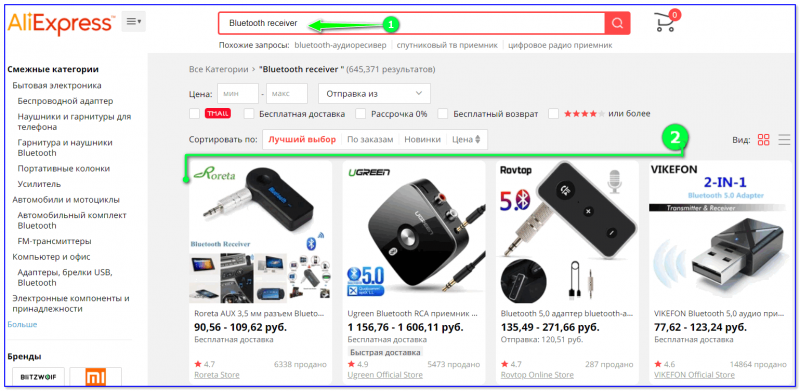


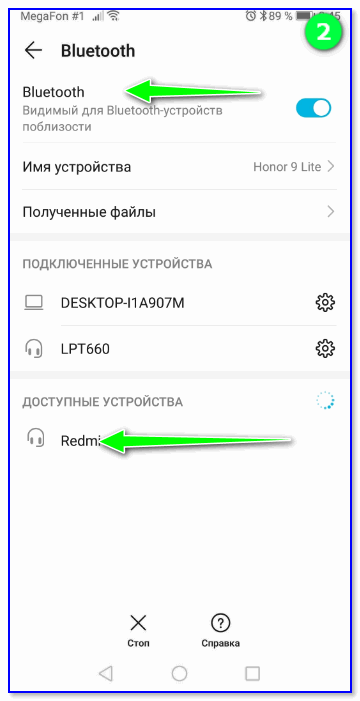
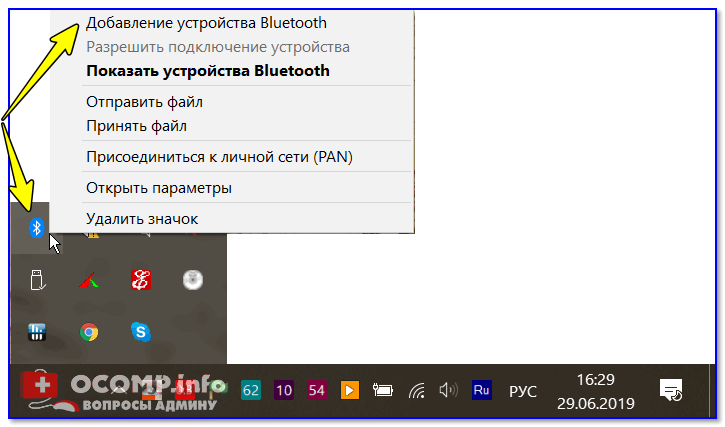
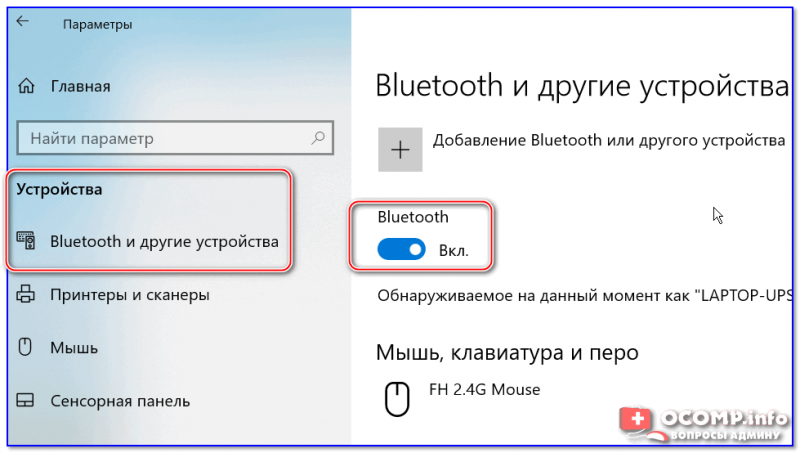
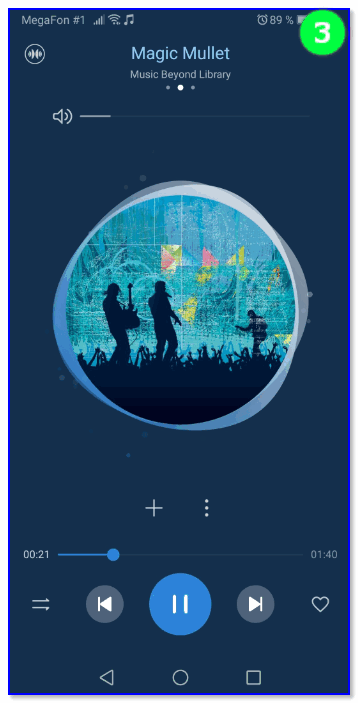
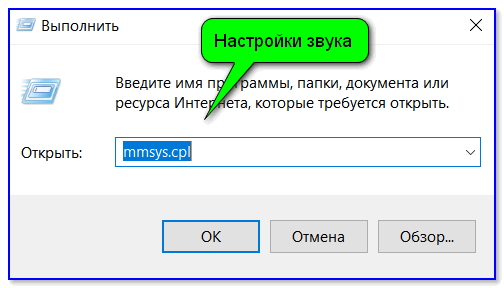
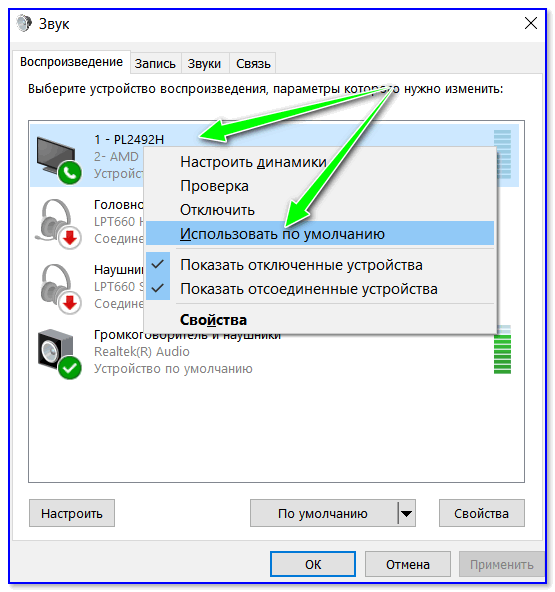
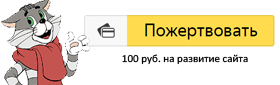

 Не воспроизводится видео на компьютере (иногда звук есть, а изображения нет — черный экран)
Не воспроизводится видео на компьютере (иногда звук есть, а изображения нет — черный экран) Время в Windows: установка, обновление и синхронизация, настройка отображения (дата, часы и пр.)
Время в Windows: установка, обновление и синхронизация, настройка отображения (дата, часы и пр.) Как распаковать архив RAR, 7Z, ZIP. Как заархивировать папку, файл. Мини-инструкция
Как распаковать архив RAR, 7Z, ZIP. Как заархивировать папку, файл. Мини-инструкция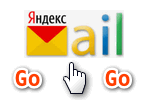 Яндекс.Почта: как завести e-mail и войти в свой ящик. Настройка почты: создание правил от спама, …
Яндекс.Почта: как завести e-mail и войти в свой ящик. Настройка почты: создание правил от спама, … Почему компьютер (ноутбук) не выключается. Бесконечное завершение работы или экран погас, а кулеры …
Почему компьютер (ноутбук) не выключается. Бесконечное завершение работы или экран погас, а кулеры … Запись видео с экрана на Андроид: лучшие приложения
Запись видео с экрана на Андроид: лучшие приложения При наборе текста удаляется следующая буква (а раньше она просто добавлялась к уже имеющимся). Что …
При наборе текста удаляется следующая буква (а раньше она просто добавлялась к уже имеющимся). Что …

 Как подключить колонку к ноутбуку по bluetooth
Как подключить колонку к ноутбуку по bluetooth Беспроводные колонки - разновидности и как выбрать по производителю, размеру, мощности и качеству звука
Беспроводные колонки - разновидности и как выбрать по производителю, размеру, мощности и качеству звука Как самостоятельно встроить Блютуз в любую автомагнитолу
Как самостоятельно встроить Блютуз в любую автомагнитолу Как выбрать Bluetooth-адаптер для компьютера
Как выбрать Bluetooth-адаптер для компьютера